想必这里的用户都在使用Win10系统,那么你知道如果Win10底部的任务栏没有响应该怎么办吗?下面小编为大家带来Win10电脑开机后底部任务栏无响应的解决方案。感兴趣的用户来下面看看吧。
Win10底部的任务栏没有反应怎么办?
方法1:
1.按“ctrl alt delete”键打开任务管理器。
: 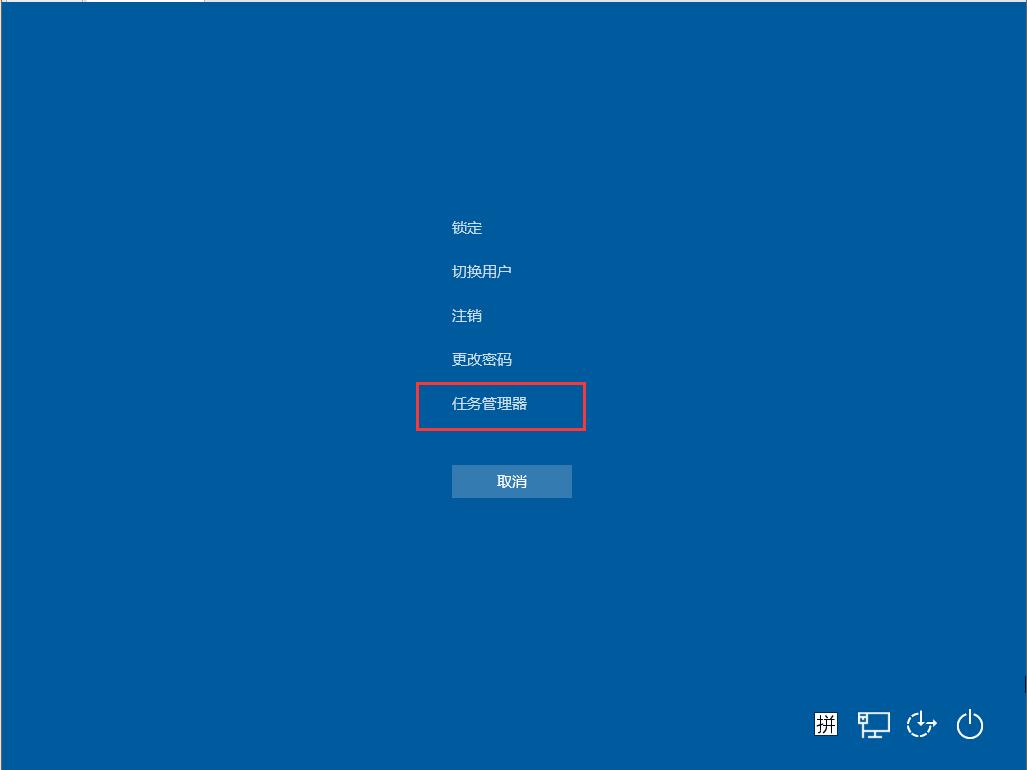 2.首先,单击第一列中的名称按名称排序,这样列表中的进程名称保持不变。
2.首先,单击第一列中的名称按名称排序,这样列表中的进程名称保持不变。
: 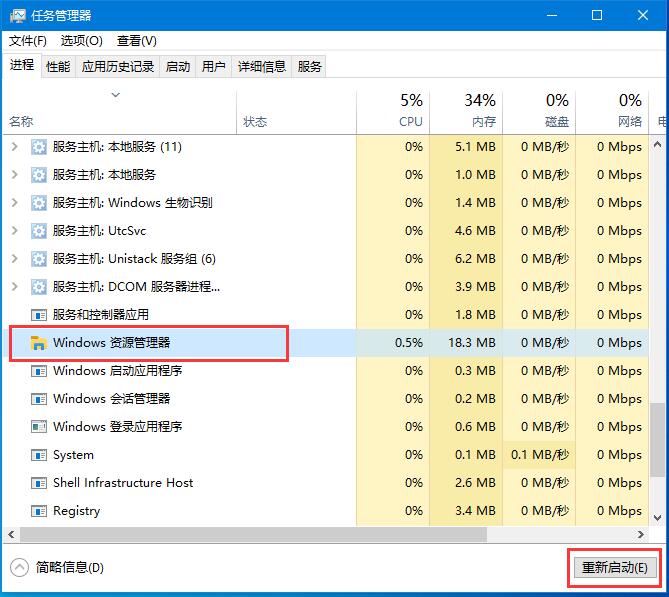 3.在下面找到一个名为Windows资源管理器的进程,单击右下角的重新启动,等待几秒钟即可解决问题。
3.在下面找到一个名为Windows资源管理器的进程,单击右下角的重新启动,等待几秒钟即可解决问题。
 方法2:
方法2:
1.按“win R”打开运行窗口并输入“powershell”。
: 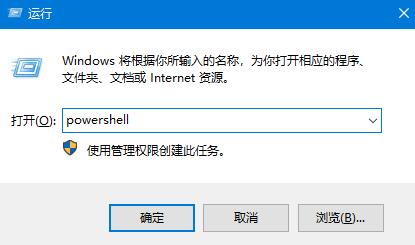 2.确保运行“powershell”。您可以在powershell中查看和操作该流程。要重新启动资源管理器进程,只需停止它,它将自动重新启动。
2.确保运行“powershell”。您可以在powershell中查看和操作该流程。要重新启动资源管理器进程,只需停止它,它将自动重新启动。
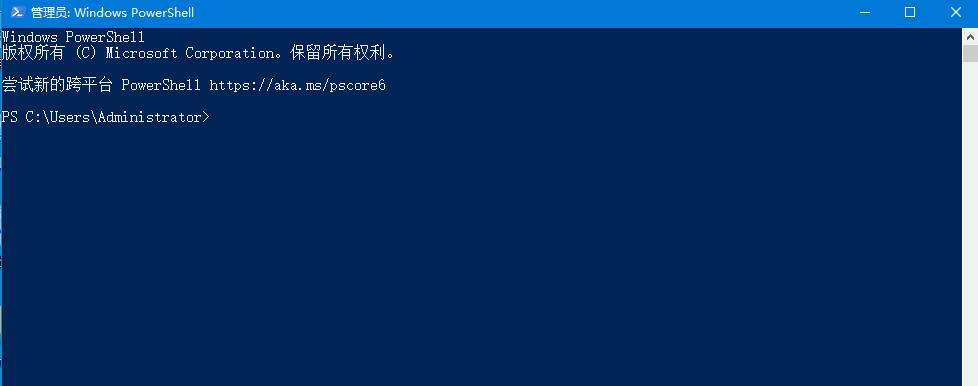
免责声明:本站所有文章内容,图片,视频等均是来源于用户投稿和互联网及文摘转载整编而成,不代表本站观点,不承担相关法律责任。其著作权各归其原作者或其出版社所有。如发现本站有涉嫌抄袭侵权/违法违规的内容,侵犯到您的权益,请在线联系站长,一经查实,本站将立刻删除。
本文来自网络,若有侵权,请联系删除,如若转载,请注明出处:https://www.freetrip88.com/baike/377280.html
